Báo cáo
Giới thiệu
QUAN TRỌNG! Hệ thống tạo báo cáo CHỈ trong khoảng thời gian đã chọn. Dữ liệu ngoài khoảng thời gian này sẽ không được tính đến. Ví dụ: nhân viên đã làm bài kiểm tra vào ngày 5, nhưng báo cáo được xây dựng từ ngày 6 đến ngày 10, thì kết quả ngày 5 sẽ không hiển thị trong báo cáo.
1. Báo cáo có sẵn cho người kiểm duyệt (tất cả loại báo cáo về tất cả nhân viên), nhân viên về bản thân trong menu bên trái và quản lý về bản thân và nhân viên cấp dưới của họ trong menu bên trái.
2. Các thiết lập báo cáo được lưu lại để không phải nhập liên tục. Nếu cơ cấu tổ chức thay đổi và sử dụng các thiết lập tham số báo cáo cũ, báo cáo sẽ được tạo không chính xác. Cần nhập lại các tham số báo cáo (chọn các đơn vị hoặc nhóm phù hợp).
3. By Default khi xây dựng báo cáo sẽ kéo theo các nhân viên đang làm việc. Nếu cần kéo theo nhân viên đã nghỉ việc, hãy kích hoạt phần tử này (nếu có) 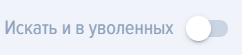 .
.
Các loại báo cáo
1. Khi nhấp vào phần tử mở báo cáo.
2. Trong ứng dụng có sẵn các tính năng sau: các loại báo cáo:
Báo cáo Tôi là dịch giả tài liệu kỹ thuật. Tôi có thể giúp gì cho bạn? khóa học:
- Employees-Courses - nhân viên và các khóa học họ tham gia.
- Khóa học - nhân viên - các khóa học và nhân viên tham gia chúng.
- Cụ thể Course - nhân viên - cụ thể Course và nhân viên đang tham gia. Có thể chọn nhiều khóa học.
- SCORM- nhân viên. Hiển thị kết quả hoàn thành các khóa học có chứa bài học theo tiêu chuẩn SCORM.
Báo cáo Tôi là dịch giả tài liệu kỹ thuật. Tôi có thể giúp gì cho bạn? kiểm tra:
- Đơn vị - Kiểm thử.
- Các đơn vị được chọn để xây dựng báo cáo. Nếu đơn vị bao gồm các phòng ban cấp 2, thì chúng cũng sẽ được đưa vào báo cáo. Tất cả nhân viên từ các đơn vị được chọn sẽ được đưa vào báo cáo.
- Chọn ngày. Sau đó, báo cáo được xây dựng.
- Báo cáo sẽ trình bày chi tiết kết quả làm bài kiểm tra của nhân viên nếu họ đáp ứng các bộ lọc theo đơn vị và ngày tháng. Đồng thời, với mỗi câu hỏi sẽ ghi rõ Correct hoặc Incorrect đã Answer: Correctly, Incorrectly.
- Báo cáo này sẽ hữu ích trong tình huống cần phân tích tiến độ đào tạo tại đơn vị, đồng thời xác định các nhóm nhân viên cụ thể (ví dụ: có thể là các nhóm theo tiêu chí chức năng, khu vực địa lý).
- Nhân viên-kiểm tra - nhân viên và các bài kiểm tra mà họ thực hiện.
- Kiểm tra-nhân viên - các bài kiểm tra và nhân viên thực hiện chúng.
- Cụ thể Test - nhân viên - cụ thể Test và nhân viên đang thực hiện nó. Có thể chọn nhiều bài kiểm tra.
Các hoạt động:
- Hoạt động: bên ngoài và trực tiếp - sự tham gia của nhân viên được lựa chọn vào các hoạt động bên ngoài và trực tiếp.
Báo cáo về mục đích:
- Số lượng nhân viên - cho biết tổng số người trong mỗi nhiệm vụ.
- Tỷ lệ nhân viên hoàn thành thành công - thể hiện tỷ lệ phần trăm nhân viên hoàn thành bài kiểm tra thành công trong nhiệm vụ được giao.
- Tiến độ học tập theo phân bổ - hiển thị Status hoàn thành bài kiểm tra theo phân bổ.
- Tiến độ học tập tổng thể - theo từng nhân viên, tiến độ tổng hợp từ tất cả các phân công của họ trong khoảng thời gian đã chọn.
Báo cáo về các nhóm (nếu có):
- Số lượng nhân viên - cho biết tổng số người đang tham gia kiểm tra trong các nhóm.
- Tỷ lệ nhân viên hoàn thành thành công - thể hiện tỷ lệ phần trăm hoàn thành kiểm tra thành công trong các nhóm.
- Tiến độ học tập theo nhóm - hiển thị Status hoàn thành bài kiểm tra theo nhóm.
- Tiến độ học tập tổng thể - theo từng nhân viên, tiến độ tổng hợp trên tất cả nhóm của họ trong khoảng thời gian đã chọn.
Khác nhau:
- Rating nhân viên (ghi giảm). Báo cáo cho phép lấy thông tin về mức điểm tích lũy hiện tại và thực hiện ghi giảm điểm.
- Rating nhân viên (chi tiết). Báo cáo cho phép lấy thông tin chi tiết về việc tính điểm.
- Báo cáo kết quả thu thập phiếu phản hồi
- Chương trình. Báo cáo kết quả tham gia chương trình của nhân viên.
- Assessment 360. Báo cáo hiển thị kết quả tổng hợp của đánh giá.
- Khảo sát. Báo cáo hiển thị kết quả điền khảo sát.
3. Đặc điểm bài kiểm tra. Trong trạng thái bài kiểm tra hiển thị thông tin Passed hoặc Not Passed Test, số điểm đạt được và ngưỡng Score. Đồng thời trong trạng thái cũng hiển thị việc Test có được chỉ định bởi người kiểm duyệt hay không - trong trường hợp này sẽ hiển thị "Được chỉ định" hoặc người học tự đăng ký, trong trường hợp này hiển thị "Self-Enrollment".
Ví dụ. Trong ảnh chụp màn hình này Test Not Passed, đã đạt 20%, trong khi tỷ lệ phần trăm đạt yêu cầu là 70, học viên đã tự đăng ký.
Trong ảnh chụp màn hình bên dưới Test Passed, đã đạt 100 phần trăm, trong khi tỷ lệ phần trăm đạt yêu cầu là 50, học viên đã được chỉ định Test bởi người điều phối.
Nếu nhân viên nào không vượt qua bài kiểm tra thì thông tin sau sẽ được hiển thị:
- Correct Answer đã trả lời bao nhiêu câu hỏi trong tổng số bao nhiêu;
- Các câu hỏi được trả lời không chính xác bởi Answer.
Nếu trong số các câu hỏi có câu hỏi trắc nghiệm, thì đối với những câu hỏi này sẽ được đánh dấu:
đúng đắn đã chọn - Answer Correct
đúng đắn không được chọn - Answer không hợp lệ
sai không được chọn - Answer Correct
sai đã chọn - Answer không hợp lệ
Trong ảnh chụp màn hình bên dưới, chúng ta có:
- Phương án trả lời 1 - đúng và đã được chọn - tức là Answer Correct;
- Phương án trả lời 2 - không chính xác, nhưng nó đã được chọn - tức là Answer không hợp lệ.
- Phương án trả lời 3 là đúng, nhưng nó không được chọn - tức là Answer không chính xác.
- Phương án trả lời 4 - không chính xác và nó không được chọn - tức là Answer Correct;
Các câu hỏi thường gặp
Câu hỏi: Báo cáo không hiển thị đầy đủ trên màn hình. Làm thế nào để có thể xem toàn bộ báo cáo?
Answer:
Các tùy chọn có thể:
- Thu nhỏ kích thước màn hình.
- Loại bỏ các cột không cần thiết.
- Xuất báo cáo sang Excel.
Câu hỏi: Báo cáo trong hệ thống Brusnika.LMS là gì và ai có quyền truy cập vào chúng?
Answer:
Báo cáo trong Brusnika.LMS là một hệ thống để tạo ra các báo cáo khác nhau về quá trình học tập. Các đối tượng có quyền truy cập vào báo cáo bao gồm:
- Người điều hành: Có quyền truy cập vào tất cả các loại báo cáo về tất cả nhân viên.
- Nhân viên: Có quyền truy cập vào báo cáo về bản thân thông qua menu bên trái.
- Trưởng nhóm: Có quyền truy cập vào báo cáo về bản thân và cấp dưới thông qua menu bên trái.
Điều quan trọng cần lưu ý là hệ thống tạo báo cáo chặt chẽ theo khoảng thời gian đã chọn, và dữ liệu ngoài khoảng thời gian này sẽ không được tính đến. Các cài đặt báo cáo được lưu lại, nhưng khi cơ cấu tổ chức thay đổi thì cần phải cập nhật chúng. By Default báo cáo được tạo theo nhân viên đang làm việc, nhưng khi cần thiết có thể bao gồm cả nhân viên đã nghỉ việc.
Câu hỏi: Các loại báo cáo chính nào có sẵn trong hệ thống?
Answer:
Trong hệ thống Brusnika.LMS có sẵn các danh mục báo cáo chính sau:
- Báo cáo khóa học: Bao gồm "Employees-Courses" (ai đang tham gia khóa học nào), "Khóa học-nhân viên" (nhân viên nào đang tham gia khóa học nào), "Course cụ thể - nhân viên" (người tham gia các khóa học được chọn) và "SCORM-nhân viên" (kết quả hoàn thành bài học SCORM).
- Báo cáo kiểm tra: Cung cấp kết quả chi tiết về việc hoàn thành bài kiểm tra của nhân viên, bao gồm "Đơn vị - Bài kiểm tra" (phân tích tiến độ học tập trong các đơn vị), "Nhân viên - Bài kiểm tra", "Bài kiểm tra - Nhân viên" và "Test cụ thể - Nhân viên".
- Các hoạt động: Báo cáo về sự tham gia của nhân viên được chọn trong các sự kiện bên ngoài và trực tiếp.
- Báo cáo phân công: Theo dõi số lượng nhân viên trong các phân công, tỷ lệ hoàn thành thành công, cũng như tiến độ đào tạo cả theo từng phân công cụ thể lẫn tổng thể.
- Báo cáo theo nhóm (nếu có): Tương tự như các báo cáo phân công, hiển thị số lượng và tỷ lệ phần trăm hoàn thành thành công, cùng với tiến độ học tập trong các nhóm.
- Khác: Bao gồm "Rating nhân viên" (ghi nợ và chi tiết hóa điểm), "Bảng câu hỏi phản hồi", "Chương trình", "Assessment 360" và "Khảo sát".
Câu hỏi: Các đặc điểm của báo cáo kiểm tra là gì và chúng cung cấp thông tin gì? Báo cáo kiểm tra có các đặc điểm và cung cấp thông tin sau: 1. **Tính khách quan và chính xác**: Dựa trên dữ liệu và kết quả kiểm tra thực tế 2. **Tính toàn diện**: Bao gồm tất cả các khía cạnh của quá trình kiểm tra 3. **Tính hệ thống**: Có cấu trúc rõ ràng và logic 4. **Tính kịp thời**: Được cung cấp trong thời gian hợp lý sau khi kiểm tra Thông tin mà báo cáo kiểm tra cung cấp: - Mục tiêu và phạm vi kiểm tra - Phương pháp và tiêu chuẩn kiểm tra - Kết quả và dữ liệu kiểm tra chi tiết - Phân tích và đánh giá kết quả - Vấn đề và rủi ro được phát hiện - Kiến nghị và biện pháp cải tiến - Kết luận và đánh giá tổng quan
Answer:
Báo cáo kiểm tra trong Brusnika.LMS cung cấp thông tin chi tiết về việc hoàn thành bài kiểm tra. Chúng có thể được xây dựng theo đơn vị, nhân viên hoặc các bài kiểm tra cụ thể.
Đặc điểm và thông tin chính:
- Kết quả chi tiết: Báo cáo hiển thị Passed hay Test, số điểm đạt được và ngưỡng Score.
- Status mục đích: Chỉ định liệu Test đã được chỉ định bởi người kiểm duyệt ("Đã chỉ định") hay nhân viên tự đăng ký ("Self-Enrollment").
- Phân tích câu trả lời: Đối với mỗi câu hỏi trong bài kiểm tra, sẽ hiển thị liệu Correct hay Incorrect Answer đã được đưa ra.
- Chi tiết các câu trả lời không chính xác: Nếu nhân viên không vượt qua bài kiểm tra, cần ghi rõ đã trả lời đúng bao nhiêu câu hỏi trên tổng số Correct Answer, và liệt kê các câu hỏi mà Incorrect Answer đã trả lời đúng.
- Đa Choice: Đối với câu hỏi trắc nghiệm, các lựa chọn đúng được chọn, đúng không được chọn, sai không được chọn và sai được chọn đều được đánh dấu, giúp xác định chính xác bản chất của lỗi sai.
Câu hỏi: Hệ thống theo dõi tiến độ học tập như thế nào theo phân loại phân công và nhóm?
Answer:
Hệ thống Brusnika.LMS cung cấp các báo cáo đặc biệt để theo dõi tiến độ học tập theo phân bổ và nhóm. Các báo cáo này bao gồm:
- Số lượng nhân viên: Hiển thị tổng số người tham gia trong mỗi cuộc hẹn hoặc nhóm.
- Tỷ lệ nhân viên hoàn thành thành công: Hiển thị tỷ lệ nhân viên đã vượt qua bài kiểm tra thành công trong một nhiệm vụ hoặc nhóm cụ thể.
- Tiến độ học tập theo phân công/nhóm: Hiển thị Status hiện tại về tiến độ kiểm tra cho từng phân công hoặc nhóm.
- Tiến độ học tập tổng thể: Tổng tiến độ của mỗi nhân viên trên tất cả các nhiệm vụ hoặc nhóm được giao trong khoảng thời gian đã chọn, cho phép đánh giá tổng thể tiến trình học tập của họ.
Những báo cáo này giúp các nhà quản lý và điều phối viên giám sát hiệu quả Learning trong các cấu trúc tổ chức khác nhau.
Vấn đề: Báo cáo không hiển thị đầy đủ trên màn hình. Làm thế nào để có thể xem toàn bộ báo cáo?
Answer:
Các tùy chọn có thể:
- Thu nhỏ kích thước màn hình.
- Loại bỏ các cột không cần thiết.
- Xuất báo cáo ra Excel.
Câu hỏi: Báo cáo trong hệ thống Brusnika.LMS là gì và ai có quyền truy cập vào nó?
Answer:
Báo cáo trong Brusnika.LMS là một hệ thống để tạo ra các báo cáo khác nhau về quá trình học tập. Quyền truy cập vào báo cáo có:
- Người điều hành: Có quyền truy cập vào tất cả các loại báo cáo của mọi nhân viên.
- Nhân viên: Có quyền truy cập vào báo cáo về bản thân thông qua menu bên trái.
- Người quản lý: Có quyền truy cập vào báo cáo về bản thân và cấp dưới thông qua menu bên trái.
Điều quan trọng cần lưu ý là hệ thống tạo báo cáo chặt chẽ trong khoảng thời gian đã chọn, và dữ liệu ngoài khoảng thời gian này sẽ không được tính đến. Các cài đặt báo cáo được lưu lại, nhưng khi cơ cấu tổ chức thay đổi, chúng cần được cập nhật. By Default báo cáo được tạo dựa trên nhân viên đang làm việc, nhưng khi cần thiết có thể bao gồm cả nhân viên đã nghỉ việc.
Câu hỏi: Báo cáo trong hệ thống Брусника.ЛМС là gì và ai có quyền truy cập vào nó?
Trả lời:
Báo cáo trong Bрусника.LMS là một hệ thống để tạo ra các báo cáo khác nhau về quá trình học tập. Quyền truy cập vào báo cáo có:
- Người kiểm duyệt: Có quyền truy cập vào tất cả các loại báo cáo của mọi nhân viên.
- Nhân viên: Có quyền truy cập vào báo cáo cá nhân thông qua menu bên trái.
- Người quản lý: Có quyền truy cập vào báo cáo về bản thân và nhân viên cấp dưới thông qua menu bên trái.
Điều quan trọng cần lưu ý là hệ thống tạo báo cáo chặt chẽ trong khoảng thời gian đã chọn, và dữ liệu ngoài khoảng thời gian này sẽ không được tính đến. Các cài đặt báo cáo được lưu lại, nhưng khi cơ cấu tổ chức thay đổi, chúng cần được cập nhật. Theo mặc định, báo cáo được tạo cho nhân viên đang làm việc, nhưng khi cần thiết có thể bao gồm cả nhân viên đã nghỉ việc.
Câu hỏi: Những danh mục báo cáo chính nào có sẵn trong hệ thống?
Answer:
Trong hệ thống Brusnika.LMS có sẵn các danh mục báo cáo chính sau:
- Báo cáo khóa học: Bao gồm "Employees-Courses" (ai tham gia khóa học nào), "Khóa học - nhân viên" (khóa học nào ai đang tham gia), "Course cụ thể - nhân viên" (người tham gia các khóa học được chọn) và "SCORM - nhân viên" (kết quả hoàn thành các bài học SCORM).
- Báo cáo kiểm tra: Cung cấp kết quả chi tiết về việc hoàn thành bài kiểm tra của nhân viên, bao gồm "Đơn vị - Bài kiểm tra" (phân tích tiến độ học tập trong các đơn vị), "Nhân viên - Bài kiểm tra", "Bài kiểm tra - Nhân viên" và "Test cụ thể - Nhân viên".
- Các hoạt động: Báo cáo về sự tham gia của nhân viên được chọn trong các sự kiện bên ngoài và trực tiếp.
- Báo cáo về các nhiệm vụ: Theo dõi số lượng nhân viên trong các nhiệm vụ, tỷ lệ hoàn thành thành công, cũng như tiến độ đào tạo cả theo từng nhiệm vụ cụ thể và tổng thể.
- Báo cáo theo nhóm (nếu có): Tương tự như các báo cáo về phân công, hiển thị số lượng và tỷ lệ hoàn thành thành công, cũng như tiến độ học tập trong các nhóm.
- Khác: Bao gồm "Rating nhân viên" (ghi nợ và chi tiết hóa điểm), "Bảng câu hỏi phản hồi", "Chương trình", "Assessment 360" và "Khảo sát".
Câu hỏi: Các đặc điểm của báo cáo kiểm thử là gì và chúng cung cấp những thông tin nào? Trả lời: Báo cáo kiểm thử có các đặc điểm chính như tính chính xác, tính chi tiết, tính rõ ràng và tính kịp thời. Chúng cung cấp thông tin về kết quả kiểm thử, bao gồm các lỗi phát hiện được, mức độ nghiêm trọng của lỗi, trạng thái kiểm thử (ví dụ: đã vượt qua, thất bại, hoặc đang chờ xử lý), và các khuyến nghị để cải thiện sản phẩm.
Answer:
Báo cáo kiểm tra trong Brusnika.LMS cung cấp thông tin chi tiết về việc hoàn thành bài kiểm tra. Chúng có thể được xây dựng theo đơn vị, nhân viên hoặc các bài kiểm tra cụ thể.
Đặc điểm và thông tin chính:
- Kết quả chi tiết: Các báo cáo cho thấy Passed hay Test, số điểm đạt được và ngưỡng Score.
- Status Mục đích: Chỉ định liệu Test được bổ nhiệm làm người kiểm duyệt ("Đã bổ nhiệm") hay nhân viên tự đăng ký ("Self-Enrollment").
- Phân tích câu trả lời: Đối với mỗi câu hỏi của bài kiểm tra, sẽ hiển thị liệu Correct hay Incorrect Answer đã được đưa ra.
- Chi tiết các câu trả lời không chính xác: Nếu nhân viên không vượt qua bài kiểm tra, cần chỉ ra số câu trả lời Correct Answer trên tổng số câu hỏi, và liệt kê các câu hỏi mà Incorrect Answer đã được đưa ra.
- Nhiều Choice: Đối với các câu hỏi trắc nghiệm, các lựa chọn đúng được chọn, lựa chọn đúng không được chọn, lựa chọn sai không được chọn và lựa chọn sai được chọn đều được đánh dấu, giúp hiểu rõ bản chất của các lỗi sai.
Câu hỏi: Hệ thống theo dõi tiến độ học tập theo phân bổ nhiệm vụ và nhóm như thế nào?
Answer:
Hệ thống Brusnika.LMS cung cấp các báo cáo đặc biệt để theo dõi tiến độ học tập theo phân bổ và nhóm. Các báo cáo này bao gồm:
- Số lượng nhân viên: Hiển thị tổng số người tham gia trong mỗi cuộc hẹn hoặc nhóm.
- Tỷ lệ nhân viên hoàn thành thành công: Hiển thị tỷ lệ nhân viên vượt qua bài kiểm tra thành công trong một nhiệm vụ hoặc nhóm cụ thể.
- Tiến độ học tập theo phân công/nhóm: Hiển thị Status hiện tại của việc thực hiện kiểm tra cho từng nhiệm vụ hoặc nhóm.
- Tiến độ học tập tổng thể: Tổng tiến độ của mỗi nhân viên trên tất cả các nhiệm vụ hoặc nhóm được giao trong khoảng thời gian đã chọn, cho phép đánh giá động thái học tập tổng thể của họ.
Các báo cáo này giúp các nhà quản lý và điều phối viên giám sát hiệu quả Learning trong các cấu trúc tổ chức khác nhau.
Câu hỏi: Những loại báo cáo nào có sẵn trong danh mục "Khác" và chúng được sử dụng cho mục đích gì?
Answer:
Danh mục "Khác" tập hợp các báo cáo không thuộc các danh mục chính như khóa học, bài kiểm tra, sự kiện, nhiệm vụ hoặc nhóm, nhưng vẫn quan trọng để đánh giá toàn diện việc học tập và phát triển của nhân viên:
- Rating nhân viên (thanh lý): Cung cấp thông tin về mức điểm hiện tại mà nhân viên đã tích lũy và cho phép thực hiện việc trừ điểm.
- Rating nhân viên (chi tiết): Cung cấp thông tin chi tiết về việc tích lũy điểm, cho phép phân tích xem điểm được nhận từ đâu và khi nào.
- Phiếu khảo sát phản hồi: Báo cáo kết quả thu thập phiếu phản hồi, hữu ích cho việc đánh giá mức độ hài lòng và đề xuất của nhân viên.
- Chương trình: Báo cáo kết quả hoàn thành chương trình đào tạo của nhân viên.
- Assessment 360: Báo cáo thể hiện kết quả tổng hợp đánh giá năng lực nhân viên thông qua phương pháp 360 độ.
- Khảo sát: Báo cáo kết quả điền các phiếu khảo sát khác nhau, có thể được sử dụng để thu thập ý kiến và dữ liệu.
Câu hỏi: Những nguyên tắc chung nào áp dụng cho việc hình thành tất cả các báo cáo trong hệ thống?
Answer:
Khi lập báo cáo trong hệ thống Brusnika.LMS, cần lưu ý một số nguyên tắc chung:
- Thời kỳ nghiêm ngặt: Các báo cáo được tạo chặt chẽ theo khoảng thời gian đã chọn. Dữ liệu ngoài khoảng thời gian này sẽ không được tính đến.
- Lưu cài đặt: Các thiết lập báo cáo được lưu lại để thuận tiện, nhưng khi cấu trúc tổ chức (bộ phận, nhóm) thay đổi, chúng cần được cập nhật để tránh việc hình thành không chính xác.
- Lọc nhân viên: By Default nhân viên đang làm việc được kéo vào. Nếu cần thiết, có thể kích hoạt tùy chọn để bao gồm cả nhân viên đã nghỉ việc.
- Truy cập theo vai trò: Quyền truy cập báo cáo được quy định bởi vai trò người dùng (điều hành viên, nhân viên, quản lý) và quyền hạn của họ.
- Tính cập nhật của dữ liệu: Để báo cáo chính xác, điều quan trọng là phải đảm bảo các tham số được sử dụng (ví dụ: các đơn vị) là cập nhật.
Vấn đề: Đặc điểm chi tiết hóa câu trả lời cho câu hỏi trắc nghiệm trong báo cáo kiểm tra là gì?
Answer:
Trong các báo cáo kiểm tra, khi phân tích các câu hỏi trắc nghiệm, hệ thống cung cấp chi tiết cụ thể để hiểu rõ các lỗi:
- Đã chọn đúng: Được ghi nhận rằng phương án trả lời này là chính xác và đã được nhân viên (Correct Answer) lựa chọn.
- Các lựa chọn chưa được chọn đúng: Chỉ ra rằng phương án trả lời này là chính xác nhưng không được nhân viên lựa chọn (Answer không chính xác). Điều này giúp hiểu được những phương án đúng nào đã bị bỏ sót.
- Không chọn không đúng: Cho biết rằng lựa chọn này không chính xác và không được nhân viên chọn (Correct Answer). Điều này chứng tỏ việc loại bỏ các phương án sai đã được thực hiện chính xác.
- Đã chọn sai: Cho thấy rằng phương án trả lời này là sai, nhưng đã được nhân viên lựa chọn (Answer không chính xác). Điều này giúp xác định những quan niệm sai lầm hoặc Choice không chính xác.
Sự chi tiết như vậy không chỉ cho phép xác nhận lỗi mà còn giúp hiểu rõ bản chất của nó, điều này cực kỳ hữu ích cho việc điều chỉnh tài liệu đào tạo hoặc làm việc cá nhân với nhân viên.
Câu hỏi: Các đặc điểm của báo cáo kiểm thử là gì và chúng cung cấp những thông tin nào?
Trả lời:
Báo cáo kiểm tra trong Brusnika.LMS cung cấp thông tin chi tiết về việc hoàn thành bài kiểm tra. Chúng có thể được xây dựng theo bộ phận, nhân viên hoặc bài kiểm tra cụ thể.
Đặc điểm chính và thông tin:
- Kết quả chi tiết: Báo cáo hiển thị trạng thái bài kiểm tra (đạt/không đạt), số điểm đạt được và điểm đỗ.
- Trạng thái phân công: Chỉ định liệu bài kiểm tra đã được người kiểm duyệt phân công ("Đã phân công") hay nhân viên tự đăng ký ("Tự đăng ký").
- Phân tích câu trả lời: Đối với mỗi câu hỏi trong bài kiểm tra, hiển thị liệu câu trả lời đã đưa ra là đúng hay sai.
- Chi tiết các câu trả lời sai: Nếu nhân viên không vượt qua bài kiểm tra, cần chỉ ra số câu trả lời đúng trên tổng số câu hỏi và liệt kê các câu hỏi mà nhân viên đã trả lời sai.
- Trắc nghiệm: Đối với câu hỏi trắc nghiệm, các lựa chọn đúng được chọn, đúng không được chọn, sai không được chọn và sai được chọn đều được đánh dấu, giúp hiểu rõ bản chất của lỗi sai.
Câu hỏi: Hệ thống theo dõi tiến độ học tập theo phân cấp phân công và nhóm như thế nào?
Trả lời:
Hệ thống Brusnika.LMS cung cấp các báo cáo đặc biệt để theo dõi tiến độ học tập theo phân bổ và nhóm. Các báo cáo này bao gồm:
- Số lượng nhân viên: Hiển thị tổng số thành viên trong mỗi phân công hoặc nhóm.
- Tỷ lệ nhân viên hoàn thành thành công: Hiển thị tỷ lệ nhân viên đã vượt qua bài kiểm tra thành công trong một nhiệm vụ hoặc nhóm cụ thể.
- Tiến độ học tập theo phân bổ/nhóm: Hiển thị trạng thái hoàn thành bài kiểm tra hiện tại cho từng phân bổ hoặc nhóm.
- Tiến độ học tập tổng thể: Tổng tiến độ của mỗi nhân viên trên tất cả các bài tập hoặc nhóm được giao trong khoảng thời gian đã chọn, cho phép đánh giá động thái học tập tổng thể của họ.
Các báo cáo này giúp các nhà quản lý và điều phối viên giám sát hiệu quả việc học tập trong các cơ cấu tổ chức khác nhau.
Câu hỏi: Các loại báo cáo nào có sẵn trong danh mục "Khác" và chúng được sử dụng cho mục đích gì?
Answer:
Danh mục "Khác" tập hợp các báo cáo không thuộc các danh mục chính về khóa học, bài kiểm tra, sự kiện, phân công hoặc nhóm, nhưng vẫn quan trọng cho việc đánh giá toàn diện quá trình học tập và phát triển của nhân viên:
- Rating nhân viên (thanh lý): Cung cấp thông tin về mức điểm hiện tại mà nhân viên đã tích lũy và cho phép thực hiện việc trừ điểm.
- Rating nhân viên (chi tiết): Cung cấp thông tin chi tiết về việc tích lũy điểm số, cho phép phân tích xem điểm được nhận vì điều gì và khi nào.
- Phiếu khảo sát phản hồi: Báo cáo kết quả thu thập phiếu phản hồi, hữu ích cho việc đánh giá mức độ hài lòng và đề xuất của nhân viên.
- Chương trình: Báo cáo kết quả hoàn thành chương trình đào tạo của nhân viên.
- Assessment 360: Báo cáo thể hiện kết quả tổng hợp đánh giá năng lực nhân viên bằng phương pháp 360 độ.
- Khảo sát: Báo cáo kết quả từ việc hoàn thành các cuộc khảo sát khác nhau, có thể được sử dụng để thu thập ý kiến và dữ liệu.
Câu hỏi: Những nguyên tắc chung nào được áp dụng cho việc xây dựng tất cả các báo cáo trong hệ thống?
Answer:
Khi tạo báo cáo trong hệ thống Brusnika.LMS, cần lưu ý một số nguyên tắc chung:
- Thời kỳ nghiêm ngặt: Báo cáo được tạo nghiêm ngặt theo khoảng thời gian đã chọn. Dữ liệu ngoài khoảng thời gian này sẽ không được tính đến.
- Lưu cài đặt: Cài đặt báo cáo được lưu để thuận tiện, nhưng khi cấu trúc tổ chức (bộ phận, nhóm) thay đổi, cần phải cập nhật chúng để tránh việc tạo báo cáo không chính xác.
- Lọc nhân viên: By Default nhân viên đang làm việc sẽ được kéo vào. Nếu cần thiết, có thể kích hoạt tùy chọn để bao gồm cả nhân viên đã nghỉ việc.
- Truy cập theo vai trò: Quyền truy cập báo cáo được quy định bởi vai trò người dùng (người kiểm duyệt, nhân viên, quản lý) và quyền hạn của họ.
- Tính cập nhật của dữ liệu: Để báo cáo chính xác, điều quan trọng là phải đảm bảo các tham số được sử dụng (ví dụ: các đơn vị) là cập nhật.
Câu hỏi: Đặc điểm cụ thể của việc chi tiết hóa câu trả lời cho các câu hỏi trắc nghiệm trong báo cáo kiểm tra là gì?
Answer:
Trong các báo cáo kiểm tra, khi phân tích câu hỏi trắc nghiệm, hệ thống cung cấp chi tiết phân tích để hiểu rõ các lỗi sai:
- Đã chọn đúng: Được ghi nhận rằng phương án trả lời này là chính xác và đã được lựa chọn bởi nhân viên (Correct Answer).
- Đã chọn không chính xác: Chỉ ra rằng phương án trả lời này là đúng, nhưng không được nhân viên lựa chọn (Answer không chính xác). Điều này giúp hiểu được những phương án đúng nào đã bị bỏ sót.
- Không được chọn không chính xác: Cho biết rằng lựa chọn này là sai và không được nhân viên chọn (Correct Answer). Điều này cho thấy việc loại trừ các lựa chọn sai đã được thực hiện chính xác.
- Đã chọn sai: Cho thấy rằng phương án trả lời này là sai, nhưng đã được nhân viên lựa chọn (Answer không chính xác). Điều này giúp xác định những quan niệm sai lầm hoặc Choice không đúng.
Sự chi tiết như vậy không chỉ cho phép xác nhận lỗi mà còn hiểu được bản chất của nó, điều này cực kỳ hữu ích cho việc điều chỉnh tài liệu đào tạo hoặc làm việc cá nhân với nhân viên.
Nguyên tắc chung nào áp dụng cho việc xây dựng tất cả báo cáo trong hệ thống?
Trả lời:
Khi tạo báo cáo trong hệ thống Брусника.ЛМС, cần lưu ý một số nguyên tắc chung:
- Thời kỳ nghiêm ngặt: Các báo cáo được tạo nghiêm ngặt trong khoảng thời gian đã chọn. Dữ liệu ngoài khoảng thời gian này sẽ không được tính đến.
- Lưu trữ cài đặt: Các cài đặt báo cáo được lưu trữ để thuận tiện, nhưng khi cấu trúc tổ chức (đơn vị, nhóm) thay đổi, cần phải cập nhật chúng để tránh việc hình thành không chính xác.
- Lọc nhân viên: Theo mặc định, hệ thống sẽ hiển thị các nhân viên đang làm việc. Nếu cần thiết, có thể kích hoạt tùy chọn để bao gồm cả nhân viên đã nghỉ việc.
- Truy cập theo vai trò: Quyền truy cập báo cáo được quy định bởi vai trò người dùng (điều hành viên, nhân viên, quản lý) và quyền hạn của họ.
- Tính cập nhật của dữ liệu: Để báo cáo chính xác, điều quan trọng là phải đảm bảo các tham số được sử dụng (ví dụ: các bộ phận) là cập nhật.
Câu hỏi: Điểm đặc trưng trong việc chi tiết hóa câu trả lời cho các câu hỏi trắc nghiệm trong báo cáo kiểm tra là gì?
Trả lời:
Trong các báo cáo kiểm tra, khi phân tích các câu hỏi trắc nghiệm, hệ thống cung cấp chi tiết cụ thể để hiểu rõ các lỗi sai:
- Đã chọn đúng: Ghi nhận rằng phương án trả lời này là chính xác và đã được nhân viên lựa chọn (câu trả lời hợp lệ).
- Đúng nhưng không được chọn: Chỉ ra rằng phương án trả lời này là đúng nhưng không được nhân viên lựa chọn (câu trả lời không chính xác). Điều này giúp hiểu được những phương án đúng nào đã bị bỏ sót.
- Không chọn sai: Chỉ ra rằng phương án trả lời này là sai và không được nhân viên lựa chọn (đáp án đúng). Điều này cho thấy việc loại trừ các phương án sai đã được thực hiện chính xác.
- Lựa chọn sai: Hiển thị rằng phương án trả lời này là không chính xác nhưng đã được nhân viên chọn (câu trả lời không chính xác). Điều này giúp xác định các quan niệm sai lầm hoặc lựa chọn không đúng.
Sự chi tiết như vậy không chỉ cho phép xác định lỗi mà còn hiểu được bản chất của nó, điều này cực kỳ hữu ích cho việc điều chỉnh tài liệu đào tạo hoặc làm việc cá nhân với nhân viên.
1. Tab Báo cáo cho phép xây dựng báo cáo cho các vai trò sau:
Nhân viên - bất kỳ báo cáo nào về bản thân.
Lãnh đạo - về bản thân và các cấp dưới trực tiếp.
Người kiểm duyệt với quyền hạn hạn chế - đối với mọi nhân viên.
2. Thông tin chi tiết về người kiểm duyệt với quyền hạn hạn chế
3. Chi tiết về báo cáo
